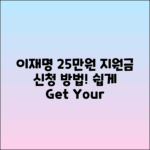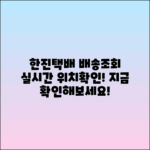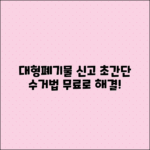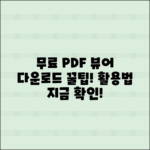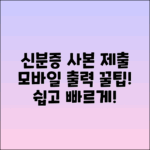곰플레이어와 곰믹스를 활용한 무료 동영상 편집 가이드
비디오 편집을 간편하게 하길 원하지만, 여러 무료 도구들이 너무 복잡해서 어려움을 느끼고 계신가요? 이제는 곰플레이어의 동영상 편집 기능과 곰믹스를 활용해 비교적 쉽게 고품질의 동영상을 제작할 수 있습니다. 이 글에서는 곰플레이어와 곰믹스를 통해 온라인에서 쉽게 동영상을 편집하는 방법을 소개할게요.
곰플레이어와 곰믹스란?
곰플레이어
곰플레이어는 다양한 멀티미디어 파일을 재생할 수 있는 프로그램으로, 최근에는 동영상 편집 기능을 추가하여 사용자가 더욱 손쉽게 영상 콘텐츠를 제작할 수 있도록 하고 있습니다.
곰믹스
곰믹스는 곰플레이어의 개발사인 곰랩(GOMLab)에서 제공하는 무료 영상 편집 소프트웨어입니다. 초보자부터 시작하여 다양한 기능을 쉽게 활용할 수 있도록 설계되어 있습니다.
✅ 갤럭시의 동영상 자르기 방법을 쉽게 배워보세요!
곰믹스를 사용한 동영상 편집 방법
첫걸음: 계정 생성과 로그인
곰믹스를 사용하기 위해서는 계정을 생성해야 합니다. 계정을 만들고 로그인하면, 모바일과 PC에서 언제 어디서든 동영상을 편집할 수 있습니다.
동영상 불러오기
- 곰믹스를 실행한 뒤, “미디어 소스” 탭으로 이동합니다.
- “파일 추가” 단추를 클릭하여 편집하고자 하는 비디오 및 오디오 파일을 불러올 수 있습니다.
핵심 편집 기능
곰믹스에서 제공하는 다양한 편집 기능에 대해 알아볼까요?
동영상 분할
- 비디오 트랙에 원하시는 영상을 추가한 후, 가위 모양 아이콘을 클릭하여 원하는 위치에서 영상 클립을 분할할 수 있습니다.
- 이렇게 분할된 클립들은 삭제하거나 순서를 변경하여 창의적인 구성을 할 수 있습니다.
워터마크 없는 편집
- 일반적으로 유료로 사용해야 하는 비디오 편집 프로그램을 대신하여, 무료로 사용할 수 있는 곰믹스를 활용하면 워터마크 없이 자유롭게 편집할 수 있습니다.
영상 자르기
- 사용자가 설정한 특정 영역만을 크롭할 수 있는 기능입니다.
- 크롭 아이콘을 클릭하여 원하는 화면 영역을 설정하고, 크기를 조절하세요.
자막 및 텍스트 추가
- 동영상에 자막이나 텍스트를 추가할 때는 먼저 텍스트나 이미지를 선택한 후 “텍스트 추가”를 클릭합니다.
- 텍스트 편집 도구를 통해 텍스트의 내용, 크기, 폰트를 조정하고, 자막의 위치와 시간을 설정할 수 있습니다.
영상 전환 효과
- 영상 사이에 다양한 전환 효과를 적용하여 더욱 매력적인 비디오를 만들 수 있습니다. 전환의 사용은 내용의 흐름을 한층 부드럽게 만들어 줍니다.
저장 (내보내기)
- 편집이 완료된 후에는 MP4 파일로 저장할 수 있습니다. 인코딩 시작 버튼을 클릭하여 편집한 영상을 저장하세요.
| 핵심 기능 | 설명 |
|---|---|
| 무료 온라인 편집기 | 모바일 및 PC에서 사용 가능한 무료 온라인 동영상 편집기 |
| 곰믹스 | 곰랩(GOMLab)에서 제공하는 무료 영상편집 프로그램, 다양한 기능 제공 |
| 동영상 불러오기 | 곰믹스에서 동영상 및 오디오 파일을 불러오는 방법 |
| 동영상 분할 | 영상을 분할하고 다양한 연출을 할 수 있는 편집 기능 |
| 워터마크 없는 편집 | 유료 비디오 편집 프로그램 대신 무료로 이용 가능한 편집기 |
| 영상 자르기 | 사용자가 설정한 영역을 지정하여 자르고 크롭할 수 있는 기능 |
| 자막 및 텍스트 넣기 | 텍스트와 이미지를 추가하고 스타일을 설정하여 동영상에 자막과 텍스트를 삽입하는 기능 |
| 영상 전환 | 다양한 전환 효과를 사용하여 동영상을 연출하는 기능 |
| 저장 (내보내기) | 편집한 영상을 MP4 파일로 저장하는 방법 |
✅ 곰믹스를 통해 쉽게 영상편집하는 방법을 알아보세요!
곰믹스 활용 팁
- 동영상 제작을 처음 시도하시는 분들께: 직관적인 UI 덕분에 누구나 쉽게 접근할 수 있습니다. 다양한 튜토리얼을 참고해 보세요.
- 기능을 극대화하려면: 여러 가지 음향 효과나 배경음악을 적절히 활용하면 동영상의 품질이 한층 향상될 수 있습니다.
결론
이처럼 곰플레이어와 곰믹스를 활용하면 손쉽게 비디오 편집을 할 수 있습니다. 다양한 기능을 통해 원하는 콘텐츠를 만들고, 고품질 비디오를 무료로 제작할 수 있으니, 이제 곰믹스를 통해 창의적인 영상을 편집해 보세요. 여러분의 멋진 영상 제작을 응원합니다!
자주 묻는 질문 Q&A
Q1: 곰믹스를 사용하기 위해서 무엇이 필요한가요?
A1: 곰믹스를 사용하기 위해서는 계정을 생성하고 로그인해야 합니다.
Q2: 곰믹스에서 동영상을 어떻게 불러오나요?
A2: 곰믹스를 실행한 후 “미디어 소스” 탭에서 “파일 추가” 버튼을 클릭하여 비디오 및 오디오 파일을 불러올 수 있습니다.
Q3: 곰믹스에서 편집한 영상을 어떻게 저장하나요?
A3: 편집이 완료된 후 인코딩 시작 버튼을 클릭하여 MP4 파일로 저장할 수 있습니다.